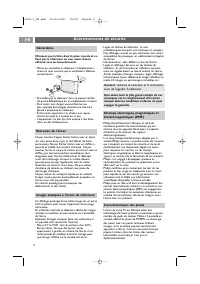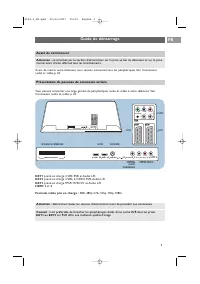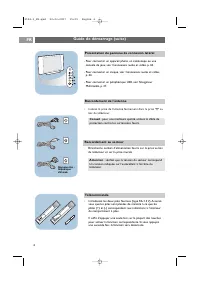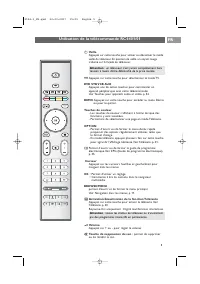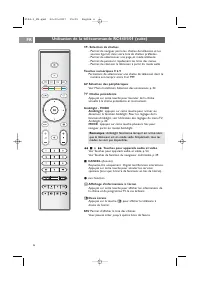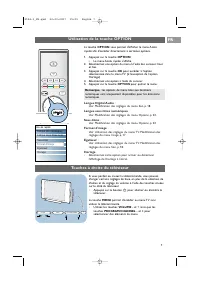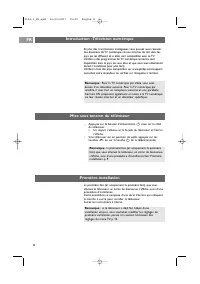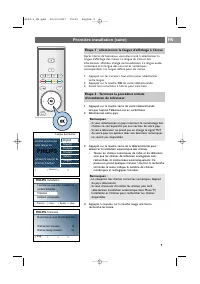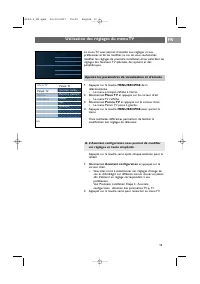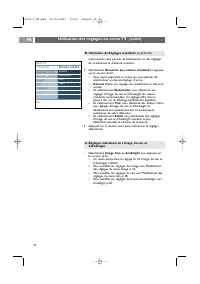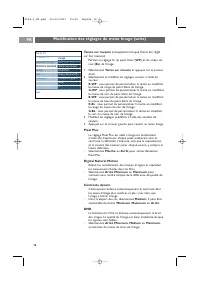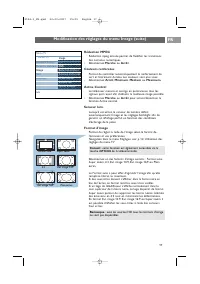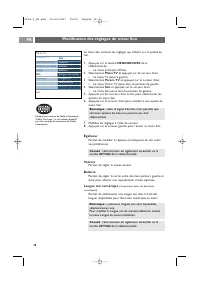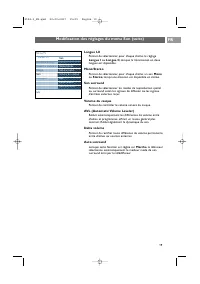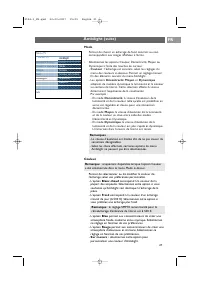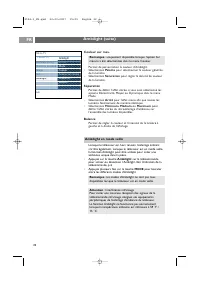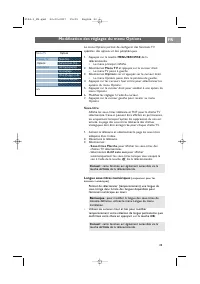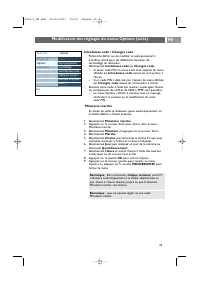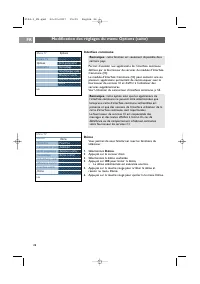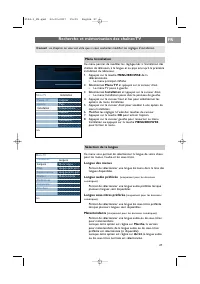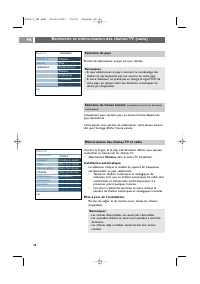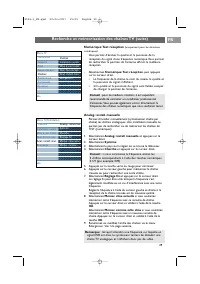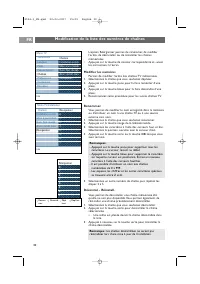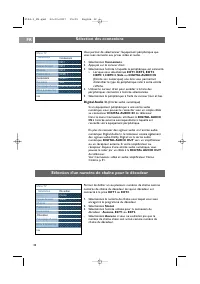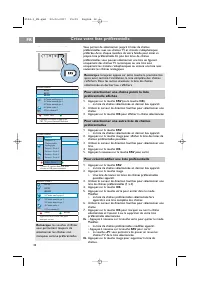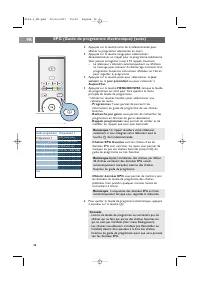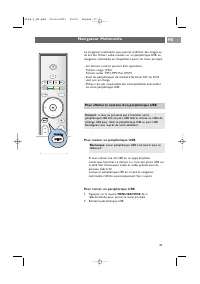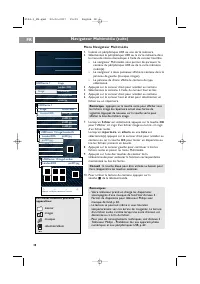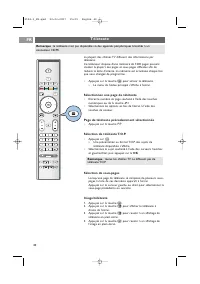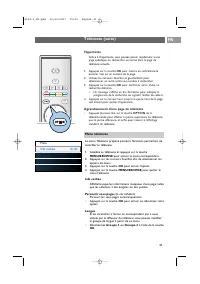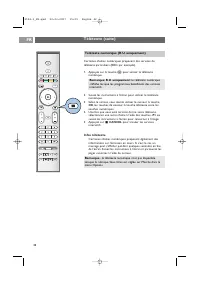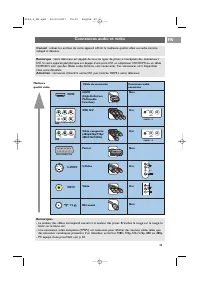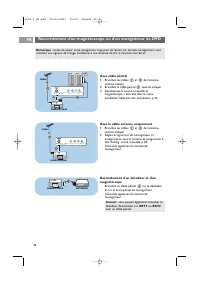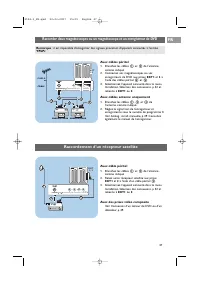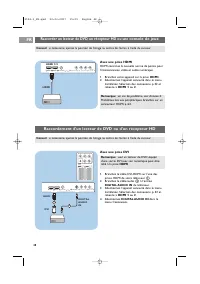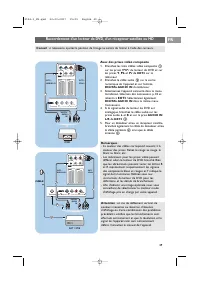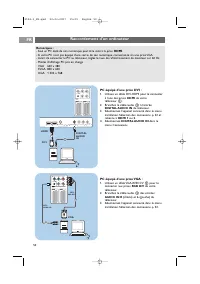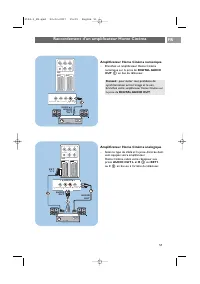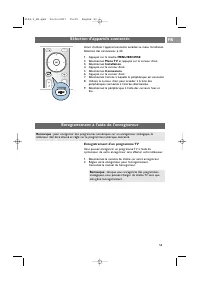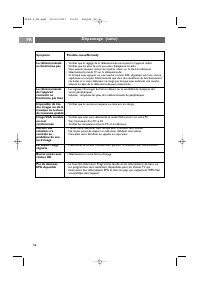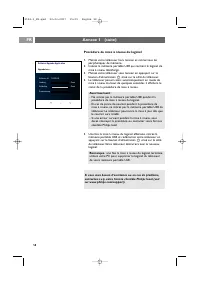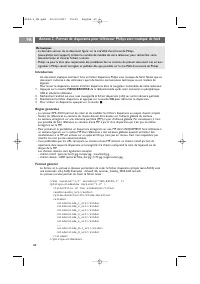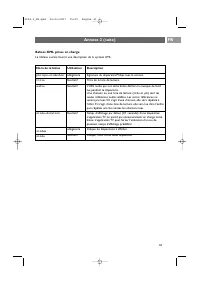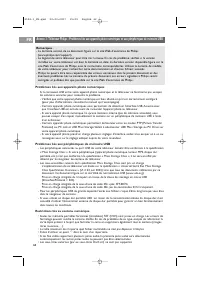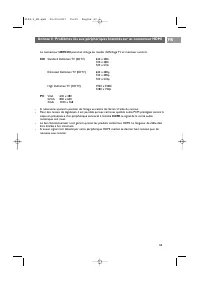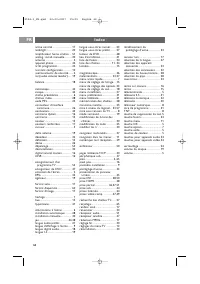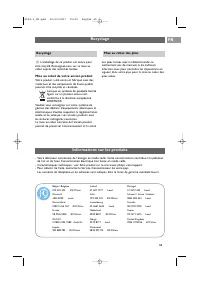Page 2 - Avertissements de sécurité; Conseil; : réduisez le contraste et la luminosité; Généralités
2 FR N'insérez pas la fiche dans la prise murale et nefixez pas le téléviseur au mur avant d'avoireffectué tous les branchements. • Placez ou accrochez le téléviseur à l'emplacement choisi en vous assurant que la ventilation s'effectuecorrectement. • N'installez pas le téléviseur dans un espace conf...
Page 3 - et; Formats vidéo pris en charge :; Guide de démarrage; murale avant d'avoir effectué tous les branchements.; Attention; ou; Avant de commencer
Avant de mettre votre téléviseur sous tension, connectez tous les périphériques. Voir Connexionsaudio et vidéo, p. 43. Vous pouvez connecter une large gamme de périphériques audio et vidéo à votre téléviseur. VoirConnexions audio et vidéo, p. 43. EXT1 prend en charge CVBS, RVB et Audio L/R. EXT2 pre...
Page 4 - : pour une meilleure qualité, utilisez le câble de; : vérifiez que la tension du secteur correspond; Présentation du panneau de connexion latéral
< Insérez la prise de l'antenne fermement dans la prise x au bas du téléviseur. Guide de démarrage (suite) FR 4 - Pour connecter un appareil photo, un caméscope ou une console de jeux, voir Connexions audio et vidéo, p. 44. - Pour connecter un casque, voir Connexions audio et vidéo, p. 44. - Pour...
Page 5 - : un téléviseur n'est jamais complètement hors; : toutes les chaînes de télévision ne transmettent
B Veille Appuyez sur cette touche pour activer ou désactiver le modeveille du téléviseur. En position de veille, un voyant rouges'allume sur la façade du téléviseur. TV Appuyez sur cette touche pour sélectionner le mode TV. DVD STB VCR AUX Appuyez une de cettes touches pour commander unappareil péri...
Page 6 - Remarque; : Ambilight fonctionne lorsqu'il est activé alors
+P- Sélection de chaînes - Permet de naviguer parmi les chaînes de télévision et les sources figurant dans votre liste de chaînes préférées. - Permet de sélectionner une page en mode télétexte.- Permet de parcourir rapidement les listes des menus.- Permet de réactiver la télévision à partir du mode ...
Page 7 - OPTION; OK; Utilisation de la touche OPTION; MENU; Touches à droite du téléviseur; Accès rapide
Langue Digital Audio : Voir Modification des réglages du menu Son, p. 18. Langue sous-titres numériques : Voir Modification des réglages du menu Options, p. 23. Sous-titres : Voir Modification des réglages du menu Options, p. 23. Format d'image : Voir Utilisation des réglages du menu TV, Modificatio...
Page 8 - Première installation
FR 8 Introduction : Télévision numérique Remarque : si le téléviseur a déjà fait l'objet d'une installation et/ou si vous souhaitez modifier les réglages depremière installation, passez à la section Utilisation desréglages du menu TV, p. 13. Mise sous tension du téléviseur < Appuyez sur le bouton...
Page 9 - Remarques; PHILIPS
Après l'écran de bienvenue, vous êtes invité à sélectionner lalangue d'affichage des menus. La langue du titre et desinformations affichées change continuellement. La langue audionumérique et la langue des sous-titres numériquescorrespondent à la langue définie pour les menus. 1. Appuyez sur les cur...
Page 10 - : vous pouvez modifier ou réinitialiser tous les
Vous êtes invité à sélectionner vos réglages d'image, de sonet d'Ambilight via plusieurs écrans divisés ou pleins, afind'obtenir un réglage correspondant à vos préférences. 1. Appuyez sur la touche verte de la télécommande pour accéder au menu de l' Assistant configuration . 2. Sélectionnez votre li...
Page 11 - Navigation dans les menus; Introduction; : les options de menu liées aux fonctions; Télévision; Menu TV
Des instructions, des textes d'aide et des messages s'affichentsur votre téléviseur lorsque vous utilisez les menus ou essayezd'effectuer une opération.Veuillez suivre les instructions et lire les textes d'aide relatifs àl'élément mis en surbrillance.Les touches de couleur en bas de l'écran correspo...
Page 13 - Utilisation des réglages du menu TV; Ajustez les paramètres de visualisation et d’écoute; A. L'Assistant configuration vous permet de modifier
FR 13 Le menu TV vous permet d'accéder aux réglages et auxpréférences et de les modifier, au cas où vous souhaiteriezmodifier les réglages de première installation et/ou contrôler lesréglages des fonctions TV spéciales, des options et despériphériques. Utilisation des réglages du menu TV 1. Appuyez ...
Page 14 - Utilisation des réglages du menu TV (suite); Remettre standard
FR 14 Utilisation des réglages du menu TV (suite) < Sélectionnez Image , Son ou Ambilight , puis appuyez sur le curseur droit. > Un menu permettant le réglage fin de l'image, du son etd'Ambilight s'affiche. > Pour modifier les réglages de l'image, voir Modificationdes réglages du menu Image...
Page 15 - Modification des réglages du menu Image; : toutes les options de menu liées aux; Image
Le menu Image contient les réglages qui influent sur la qualitéde l'image. 1. A ppuyez sur la touche MENU/BROWSE de la télécommande. > Le menu principal s'affiche. 2. Sélectionnez Menu TV et appuyez sur lle curseur droit. > Le menu TV passe à gauche. 3. Sélectionnez Param. TV et appuyez sur le...
Page 16 - Teinte sur mesure; (uniquement lorsque Teinte est réglé; WP; Pixel Plus; Modification des réglages du menu Image (suite)
Teinte sur mesure (uniquement lorsque Teinte est réglé sur Sur mesure) Permet un réglage fin du point blanc ( WP ) et du niveau de noir ( BL ) de l'image. 1. Sélectionnez Teinte sur mesure et appuyez sur le curseur droit. 2. Sélectionnez et modifiez les réglages suivants à l'aide du curseur : R-WP :...
Page 17 - Format auto; : avec les sources HD tous les formats d'image; : cette fonction est également accessible via la
Réduction MPEG Réduction mpeg activée permet de fluidifier les transitionsdes contenus numériques. < Sélectionnez Marche ou Arrêt . Couleurs renforcées Permet de contrôler automatiquement le renforcement duvert et l'étirement du bleu. Les couleurs sont plus vives. < Sélectionnez Arrêt , Minimu...
Page 18 - Égaliseur; (uniquement pour les émissions; Modification des réglages du menu Son; : si plusieurs langues son sont disponibles,
Le menu Son contient les réglages qui influent sur la qualité duson. 1. Appuyez sur la touche MENU/BROWSE de la télécommande. > Le menu principal s'affiche. 2. Sélectionnez Menu TV et appuyez sur lle curseur droit. > Le menu TV passe à gauche. 3. Sélectionnez Param. TV et appuyez sur le curseu...
Page 19 - Modification des réglages du menu Son (suite); Langue I; Son surround; Marche
Modification des réglages du menu Son (suite) Langue I-II Permet de sélectionner, pour chaque chaîne, le réglage Langue I ou Langue II , lorsque la transmission en deux langues est disponible. Mono/Stéréo Permet de sélectionner, pour chaque chaîne, un son Mono ou Stéréo , lorsqu'une émission est dis...
Page 20 - Arrêt; Lumière; Ambilight
Le menu Ambilight contient les réglages permettant decontrôler le rétroéclairage d'ambiance. Le rétroéclairaged'ambiance offre une visualisation plus décontractée et améliorela qualité perçue de l'image.L'analyse du contenu de l'image permet d'adapter enpermanence les couleurs. L'éclairage peut être...
Page 21 - Mode; Couleur
Mode Permet de choisir un éclairage de fond constant ou noncorrespondant aux images affichées à l'écran. < Sélectionnez les options Couleur, Décontracté, Moyen ouDynamique à l'aide des touches de curseur.- Couleur : l'éclairage est constant, selon les réglages du menu des couleurs ci-dessous. Per...
Page 22 - Ambilight en mode veille; MODE
Couleur sur mes. Permet de personnaliser la couleur d'Ambilight. < Sélectionnez Palette pour sélectionner la couleur générale de la lumière. < Sélectionnez Saturation pour régler la densité de couleur de la lumière. Séparation Permet de définir l'effet stéréo si vous avez sélectionné lesoption...
Page 23 - Modification des réglages du menu Options; Langue sous-titres numériques; émissions numériques); : pour modifier la langue des sous-titres de
Le menu Options permet de configurer des fonctions TVspéciales, des options et des périphériques. 1. Appuyez sur la touche MENU/BROWSE de la télécommande. > Le menu principal s'affiche. 2. Sélectionnez Menu TV et appuyez sur le curseur droit. > Le menu TV passe à gauche. 3. Sélectionnez Option...
Page 24 - Modification des réglages du menu Options (suite)
FR 24 Arrêt programmé Permet de programmer un délai au-delà duquel le téléviseurpasse automatiquement en position de veille. 1. Sélectionnez Arrêt programmé . 2. Appuyez sur le curseur droit.3. Sélectionnez une valeur à l'aide des curseurs haut et bas. > La liste se compose de valeurs comprises e...
Page 26 - Options; Démo
FR 26 Interface commune Permet d'accéder aux applications de l'interface communedéfinies par le fournisseur de services du module d'InterfaceCommune (CI).Le module d'Interface Commune (CI) peut contenir une ouplusieurs applications permettant de communiquer avec lefournisseur de services CI et d'off...
Page 27 - Recherche et mémorisation des chaînes TV; Langues; Installation
Recherche et mémorisation des chaînes TV FR 27 Ce menu vous permet de sélectionner la langue de votre choixpour les menus, l'audio et les sous-titres. Langue des menus Permet de sélectionner une langue de menu dans la liste deslangues disponibles. Langue audio préférée (uniquement pour les émissions...
Page 28 - Recherche et mémorisation des chaînes TV (suite); Chaînes; Installation automatique; Mémorisation des chaînes TV et radio
Recherche et mémorisation des chaînes TV (suite) FR 28 Info Menu TV Installation Langues Pays Fuseau horaire Chaînes Préférences Connexions ............. Param. TV Options Installation Info Menu TV Installation Chaînes Installation autom. Mise à jour install. Num: Test récept.. Anal.: install. man. ...
Page 29 - Numérique: Test réception; Système
Recherche et mémorisation des chaînes TV (suite) FR 29 Info Menu TV Installation Chaînes Installation autom. Mise à jour install. Num: Test récept.. Anal.: install. man. Réorganiser Langues Pays Fuseau horaire Chaînes Préférences Connexions Décodeur ............. Analog.: install. manuelle Permet d'...
Page 30 - Modification de la liste des numéros de chaînes; Réorganiser
L'option Réorganiser permet de renommer, de modifierl'ordre, de désinstaller ou de réinstaller les chaînesmémorisées. < Appuyez sur la touche de couleur correspondante et suivezles instructions à l'écran. Modifier les numéros Permet de modifier l'ordre des chaînes TV mémorisées. 1. Sélectionnez l...
Page 31 - Sélection du lieu d'installation; Magasin; Sélection de Télétexte 2.5; Minimum; Sélection de Titre programme; Oui; Définition des préférences; : le passage à Télétexte 2.5 peut prendre; Préférences
Ce menu contient les options permettant de régler différentesfonctions TV spéciales rarement utilisées. Sélection du lieu d'installation Permet de sélectionner le lieu où le téléviseur est utilisé. Sivous sélectionnez Magasin , les réglages de l'image, du son et d'Ambilight ne seront pas modifiables...
Page 32 - Sélection d'un numéro de chaîne pour le décodeur; Digital Audio In; Sélection des connexions; Connexions; Décodeur
Sélection d'un numéro de chaîne pour le décodeur Vous permet de sélectionner l'équipement périphérique quevous avez connecté aux prises vidéo et audio. 1. Sélectionnez Connexions . 2. Appuyez sur le curseur droit.3. Sélectionnez l'entrée à laquelle le périphérique est connecté. > Lorsque vous sél...
Page 33 - Mise à niveau à l'aide d'un périphérique USB; Annonce; dans le menu de mise à; : le message est disponible tant que la mise à; Préréglage d’usine; Info logiciel actuel
Mise à niveau du logiciel du téléviseur Restauration des préréglages d'usine FR 33 Permet de mettre à niveau le logiciel de votre téléviseur à l'aided'un périphérique USB. Mise à niveau à l'aide d'un périphérique USB Il est possible de lancer une procédure de mise à niveau àpartir d'un périphérique ...
Page 34 - Créez votre liste préférentielle; Pour créer/modifier une liste préférentielle
FR 34 Vous permet de sélectionner jusqu’à 4 listes de chaînespréférentielles avec vos chaînes TV et stations radiophoniquespréférées. Ainsi, chaque membre de votre famille peut créer sapropre liste préférentielle. En plus des listes de chaînespréférentielles, vous pouvez sélectionner une liste où fi...
Page 36 - Guide programmes Programmes ?; Rappels programmés
2. Appuyez sur la touche verte de la télécommande pour afficher le programme sélectionné en cours. 3. Appuyez sur la touche rouge pour sélectionner/ déseselectionner un rappel pour le programme sélectionné.Vous pouvez enregistrer jusqu’à 10 rappels maximum. > Le téléviseur s’allumera automatiquem...
Page 37 - Navigateur Multimédia; Pour afficher le contenu d'un périphérique USB; : si vous ne parvenez pas à brancher votre; : aucun périphérique USB n'est fourni avec ce
Le navigateur multimédia vous permet d’afficher des images oude lire des fichiers audio stockés sur un périphérique USB. Lenavigateur multimédia est disponible à partir du menu principal. - Les formats suivants peuvent être reproduits : Fichiers image : JPEGFichiers audio : MP3, MP3 Pro, LPCM - Seul...
Page 38 - Menu Navigateur Multimédia; fichier; répertoire
Menu Navigateur Multimédia 1. Insérez un périphérique USB ou une carte mémoire.2. Sélectionnez le périphérique USB ou la carte mémoire dans le menu de réseau domestique à l'aide du curseur haut/bas. > Le navigateur Multimédia vous permet de parcourir lecontenu du périphérique USB ou de la carte m...
Page 39 - : pour faire pivoter une image ou pour
Touches de fonction au bas de l'écran Détails permet d'afficher une description d'un fichierou d'un répertoire sélectionné. Transitions permet de sélectionner une transition àutiliser pendant un diaporama. Tempo défil. permet de sélectionner le temps d'affichaged'une image de diaporama. Tourner perm...
Page 40 - Sélection de sous-pages; Télétexte; : toutes les chaînes TV ne diffusent pas de
La plupart des chaînes TV diffusent des informations partélétexte.Ce téléviseur dispose d'une mémoire de 1200 pages pouvantstocker la plupart des pages et sous-pages diffusées afin deréduire le délai d'attente. La mémoire est actualisée chaque foisque vous changez de programme. < Appuyez sur la t...
Page 41 - Hypertexte; Agrandissement d'une page de télétexte; Info cachée; Langue; Menu télétexte; Menu; Info cachée Arrêt
Hypertexte Grâce à l'hypertexte, vous pouvez passer rapidement à unepage spécifique ou rechercher un terme dans la page detélétexte actuelle. 1. Appuyez sur la touche OK pour mettre en surbrillance le premier mot ou un numéro de la page. 2. Utilisez les curseurs haut/bas et gauche/droit pour sélecti...
Page 42 - Infos télétexte; le télétexte numérique
Certaines chaînes numériques proposent des services detélétexte particuliers (BBCi par exemple). 1. Appuyez sur la touche b pour activer le télétexte numérique. 2. Suivez les instructions à l'écran pour utiliser le télétexte numérique. 3. Selon le service, vous devrez utiliser le curseur, la touche ...
Page 43 - Connexions audio et vidéo
Connexions audio et vidéo FR 43 Conseil : utilisez les entrées de votre appareil offrant la meilleure qualité vidéo ou audio, comme indiqué ci-dessous. Remarque : votre téléviseur est équipé de tous les types de prises, à l'exception des connecteurs DVI. Si votre appareil périphérique est équipé d'u...
Page 44 - Caméra, Caméscope ou Jeu; VIDEO; Casque; Volume du casque; Connexions audio et vidéo - présentation du panneau latéral; : Ne connectez pas les câbles; : appuyez sur la touche
Caméra, Caméscope ou Jeu 1. Connectez votre caméra, caméscope ou jeu comme indiqué. 2. Connectez l'installation sur VIDEO 2 et AUDIO L 3 pour un périphérique mono. Connectez également sur AUDIO R 3 pour un périphérique stéréo. Vous obtiendrez laqualité S-VHS avec un caméscope S-VHS enbranchant les c...
Page 45 - Connexions audio et vidéo - Présentation du panneau arrière
Pr Pb Y R B G AUDIO L/R H V EXT2 EXT1 EXT3 ON INTERFACE HDMI 1 HDMI 2 ANTENNA DIGITAL AUDIO IN L o AUDIO OUT o R OUT AUDIO o DIGITAL 75 o o o o Pr Pb Y R B G AUDIO L/R H V EXT2 EXT1 EXT3 COMMON INTERFACE HDMI 1 HDMI 2 ANTENNA DIGITAL AUDIO IN L o AUDIO OUT o R OUT AUDIO o DIGITAL 75 o o o o VGA DVI ...
Page 46 - Raccordement d'un magnétoscope ou d'un enregistreur de DVD
Raccordement d'un magnétoscope ou d'un enregistreur de DVD FR 46 Remarque : évitez de placer votre enregistreur trop près de l'écran car certains enregistreurs sont sensibles aux signaux de l'image. Installez-le à une distance de 0,5 m minimum de l'écran. EXT2 EXT1 ANTENNA DIGITAL AUDIO IN L o AUDIO...
Page 47 - Raccordement d'un récepteur satellite; Avec câbles péritel
Raccordement d'un récepteur satellite EXT2 EXT1 ANTENNA DIGITAL AUDIO IN L o AUDIO OUT o R OUT AUDIO o DIGITAL 75 o o RECORDER CABLE 1 2 RECORDER 3 5 EXT 1/2 4 Raccorder deux magnétoscopes ou un magnétoscope et un enregistreur de DVD FR 47 Avec câbles péritel 1. Branchez les câbles 1 et 2 de l'anten...
Page 48 - Raccorder un lecteur de DVD, un récepteur HD ou une console de jeux; Avec une prise HDMI; Raccordement d'un lecteur de DVD ou d'un récepteur HD; Avec une prise DVI; DIGITAL AUDIO IN
Raccorder un lecteur de DVD, un récepteur HD ou une console de jeux FR 48 Remarque : en cas de problème, voir Annexe 4: Problèmes liés aux périphériques branchés sur unconnecteur HDMI, p. 63. Avec une prise HDMI HDMI constitue la nouvelle norme de pointe pourl'interconnexion vidéo et audio numérique...
Page 49 - DVD; Raccordement d'un lecteur de DVD, d'un récepteur satellite ou HD; Avec des prises vidéo composite; Pb
Pr Pb Y R B G AUDIO L/R H V EXT2 EXT1 EXT3 DIGITAL AUDIO IN L o AUDIO OUT o R OUT AUDIO o DIGITAL o 2 1 DIGITAL AUDIO IN EXT3 :YPbPr 3 EXT3 :AUDIO L/R DVD Raccordement d'un lecteur de DVD, d'un récepteur satellite ou HD FR 49 Avec des prises vidéo composite 1. Branchez les trois câbles vidéo composi...
Page 50 - Raccordement d'un ordinateur; AUDIO IN R
Remarques : - Seul un PC doté de son numérique peut être relié à la prise HDMI . - Si votre PC n'est pas équipé d'une sortie de son numérique, connectez-le via une prise VGA.- Avant de connecter le PC au téléviseur, réglez le taux de rafraîchissement du moniteur sur 60 Hz.- Modes d'affichage PC pris...
Page 51 - Raccordement d'un amplificateur Home Cinéma; Amplificateur Home Cinéma numérique; DIGITAL AUDIO; Amplificateur Home Cinéma analogique; AUDIO OUT L; : pour éviter tout problème de; amplificateur Home Cinéma sur; DIGITAL AUDIO OUT
Pr Pb Y R B G AUDIO L/R H V EXT2 EXT1 EXT3 DIGITAL AUDIO IN L o AUDIO OUT o R OUT AUDIO o DIGITAL o DIGI AU O 1 Raccordement d'un amplificateur Home Cinéma FR 51 Amplificateur Home Cinéma numérique < Branchez un amplificateur Home Cinémanumérique sur la prise de DIGITAL AUDIO OUT 1 en bas du télé...
Page 52 - Insertion d'un module CA; TO; Utilisation du connecteur d'interface commune; : une insertion incorrecte du; : cette fonction est seulement disponible dans certains pays.
Pour recevoir les signaux codés de télévisionnumérique, vous devez être équipé d'unmodule CA (Conditional Access) et d'une carte àpuce fournis par le fournisseur de services.Un module CA peut permettre d'obtenir desservices supplémentaires, tels que des chaînespayantes.Contactez votre fournisseur de...
Page 53 - Appuyez sur la touche; et appuyez sur le curseur droit.; périphériques connectés à l'entrée sélectionnée.; Enregistrement d'un programme TV; : lorsque vous enregistrez des programmes
Enregistrement à l'aide de l'enregistreur Sélection d'appareils connectés FR 53 Avant d'utiliser l'appareil connecté, accédez au menu Installation,Sélection des connexions, p. 32. 1. Appuyez sur la touche MENU/BROWSE . 2. Sélectionnez Menu TV et appuyez sur le curseur droit. 3. Sélectionnez Installa...
Page 54 - Pour choisir entre mode Normal et Expert; Touches pour appareils audio et vidéo
La plupart des équipements audio et vidéo qui font partie denotre gamme de produits fonctionnent à partir de latélécommande de votre téléviseur.Appuyez sur une touche après avoir appuyé sur la touche demode ( DVD , STB , VCR , AUX ) correspondant à l'appareil que vous souhaitez faire fonctionner via...
Page 55 - Note: un câble audio analogique doit être relié à HDMI 2.; Dépannage
Symptôme Cause / Solution possible Pas d'image < Vérifiez que les câbles fournis sont branchés correctement. (câble antenne relié au téléviseur, autre câble antenne relié à l'enregistreur, cordons d'alimentation, etc.) < Vérifiez que vous avez sélectionné la source correcte. < Vérifiez que ...
Page 58 - Procédure de mise à niveau du logiciel; Avertissement
FR 58 Procédure de mise à niveau du logiciel 1. Mettez votre téléviseur hors tension et retirez tous les périphériques de mémoire. 2. Insérez la mémoire portable USB qui contient le logiciel de mise à niveau téléchargé. 3. Mettez votre téléviseur sous tension en appuyant sur le bouton d'alimentation...
Page 59 - Procédure de mise à niveau locale du logiciel; Mise à niveau logiciel
FR 59 Annexe 1 (suite) Procédure de mise à niveau locale du logiciel La procédure de mise à jour et les nouvelles versions delogiciel sont disponibles sur www.philips.com/support. 1. Allez à www.philips.com/support en utilisant le navigateur web de votre PC. 2. Suivez la procédure pour trouver les i...
Page 60 - Règles générales
Introduction Ce document explique comment faire un fichier diaporama Philips avec musique de fond. Notez que cedocument s'adresse à des utilisateurs ayant de bonnes connaissances techniques ou en matière delogiciels.Pour lancer le diaporama, ouvrez le fichier diaporama dans le navigateur multimédia ...
Page 61 - Balises XML prises en charge; Nom de la balise; title; Utilisation
Annexe 2 (suite) FR 61 Balises XML prises en charge Le tableau suivant fournit une description de la syntaxe XML. Nom de la balise philips-slideshow title audio slide-duration slides slide Utilisation obligatoire facultatif facultatif facultatif obligatoire facultatif Description Signature du diapor...
Page 62 - Problèmes liés aux appareils photo numériques; renseignez-vous sur le réglage adéquat auprès de votre revendeur.; Problèmes liés aux périphériques de mémoire USB; dans le navigateur de contenu.; Restrictions liés au contenu numérique
Problèmes liés aux appareils photo numériques Si la connexion USB entre votre appareil photo numérique et le téléviseur ne fonctionne pas, essayezles solutions suivantes pour résoudre le problème.- Vérifiez que votre appareil photo numérique est bien allumé et qu'il est correctement configuré (pour ...
Page 63 - HDMI IN; HD
FR 63 Le connecteur HDMI IN prend en charge les modes d'affichage TV et moniteur suivants : HD Standard Definition TV (SDTV) 640 x 480i720 x 480i720 x 576i Enhanced Definition TV (EDTV) 640 x 480p720 x 480p720 x 576p High Definition TV (HDTV) 1920 x 1080i1280 x 720p PC VGA 640 x 480 SVGA 800 x 600 X...
Page 64 - rétablissement du; Index
active control ........................... 17ambilight .................................... 20amplificateur home cinéma ... 51analog.: install. manuelle ...........30antenne ........................................ 4appareil photo .......................... 44arrêt programmé ......................24...
Page 65 - Informations sur les produits; L'emballage de ce produit est conçu pour; Mise au rebut de votre ancien produit; Recyclage
Informations sur les produits R L'emballage de ce produit est conçu pour être recyclé. Renseignez-vous sur sa mise aurebut auprès des autorités locales. Mise au rebut de votre ancien produit Votre produit a été conçu et fabriqué avec desmatériaux et des composants de haute qualitépouvant être recycl...